iPhoneなどでプレイするスマホゲームは、クラウドサーバーにゲームデータが保存されるものもありますが、その多くはiphoneなどのデバイス内にゲームデータを保存しています。毎月3億ものユーザーがプレイすると言われている世界的に大人気のパズルゲーム「キャンディークラッシュ」も同様です。アカウントやゲームデータの引き継ぎを行わないで機種変更してしまったり、アプリを削除してしまうとデータが消えてしまい続きが出来なくなってしまいます。

「データ引き継ぎ」とは、簡単に言うと以前プレイしていたデータを新しいデバイスで、あるいはアプリ自体を再インストールした際などにこれまで遊んでいた同一のアカウントで復元することです。誤って削除してしまった、あるいはデバイスの新規購入や破損した場合などに備えて、あらかじめ「データ引き継ぎ」の準備をしておきましょう。言わば、「転ばぬ先の杖」ですね。
「キャンディークラッシュ」のデータ引き継ぎについて
データ引き継ぎ機能を利用することで、現在プレイしている「キャンディークラッシュ」のゲームデータ(進行状況)を、他の端末に引き継ぐことができます。なお、iPhoneからiPhoneへはもとより、iPHoneからAndroidへなど異なるOSを搭載している別のデバイスへもゲームデータを引き継ぐが可能です。
「キャンディークラッシュ」のデータの引き継ぎ方法には、2つあります。ひとつは、開発元King社の「Kingdom」というポータルサービスアカウントを作成して行う方法があります。そして、もうひとつは、ご存知「Facebook」とアプリ連携してデータを移行させる方法です。
ゲームデータを保存して新しい端末に引き継ぐ手順
1.ポータルサービスアカウント「Kingdom」で引き継ぎを行う方法
旧端末でゲームデータを保存する
機種変更前の旧端末で「Kingdom」アカウントを作ってプレイデータの保存をおこないます。保存したデータを新しい機種で復元するには、変更後の新デバイスで、作成したキャンディークラッシュの「Kingdom」アカウントでログインすルだけで、データの引き継ぎを行うことができます。
- まずは、移行元の旧端末で「キャンディークラッシュ」を立ち上げ、トップ画面左下にあるピンク色の「設定」歯車アイコンをタップします。すると、メニューが右サイドに表示されます。中から茶色いKingdomの王冠をかぶった「人型」アイコンをタップします。


- 次の画面では、「ニックネームを入力」して[保存]します。
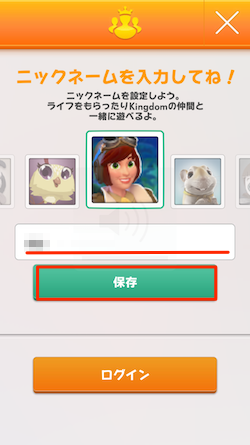
- 「プレイ中のゲームを保存しよう!」画面が表示されたら、「メールアドレス」を入力して[保存]をタップします。
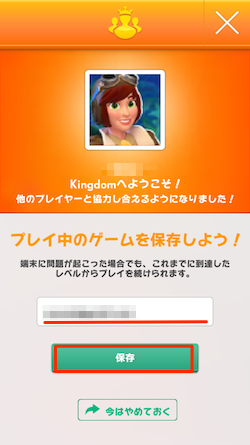
- 「パスワードの設定」画面では、4文字以上のパスワードを設定し、[完了]をタップします。
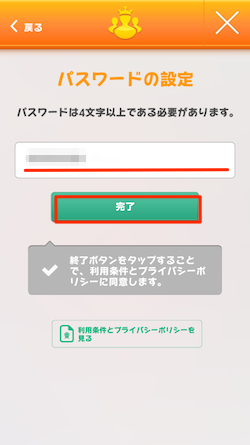
- 「完了!」画面が表示されたら、保存処理は終了です。画面上のキャラクタアイコン下に表示されている「ニックネーム」と「メールアドレス」を確認しておきましょう。それから、「パスワード」を含めて、引き継ぎの際に必要なので、忘れないようにメモするなり、スクショを撮っておくなりして保管しておきましょう。
新しいデバイスへのゲームデータ引き継ぎ手順
Kingdomアカウントで保存したアカウント情報およびプレイデータを新しいiOSデバイスに引き継ぎを行う手順は以下の通りです。
まずは、「キャンディークラッシュ」アプリを新しいデバイスにインストールしておきましょう。
 キャンディークラッシュ 1.136.0.3 (無料)
キャンディークラッシュ 1.136.0.3 (無料) 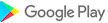
カテゴリ: ゲーム,エンターテインメント,パズル,アーケード
販売元: King.com Limited – King(サイズ: 77 MB)
Android 4.1 以上に対応
- 新しいデバイスに「キャンディークラッシュ」アプリをインストールしたら、まずは起動しましょう。すると、「利用規約およびプライバシーポリシーの改定」のポップアップが表示されます。ここは[同意する]ボタンをタップして先に進みましょう。
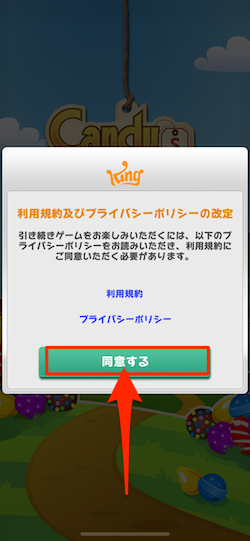
- 続いて、[Facebookでログイン]とのFacebookでのログインを促す画面が表示されたら、右上の[X(バツ)]アイコンをタップします。
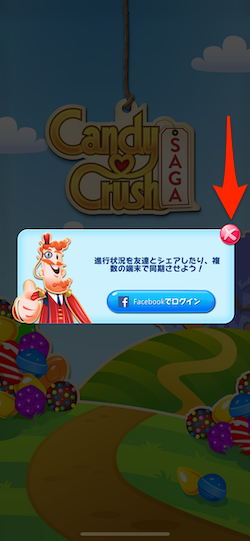
- トップ画面が表示されたら、画面左下のピンク色の「設定」歯車アイコンをタップします。メニューが右サイドに表示されるので、中から茶色いKingdomの王冠をかぶった「人型」アイコンをタップします。


- 「ニックネームを入力してね」画面で、「ニックネーム」を入力して[保存]します。次いで、「プレイ中のゲームを保存しよう!」画面で、登録した「メールアドレス」を入力して[保存]します。
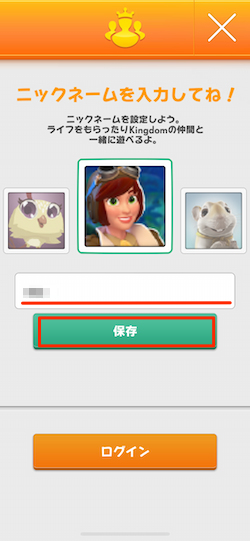
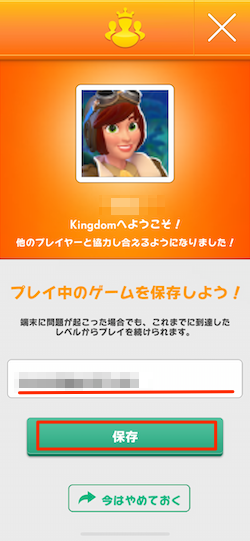
- 「このメールアドレスを使用したアカウントがすでに存在します。」画面が表示されるので、ここで「パスワード」を入力して[サインイン]します。「おかえりなさい!」画面が表示されたら[ゲームに戻る]ボタンをクリックしましょう。
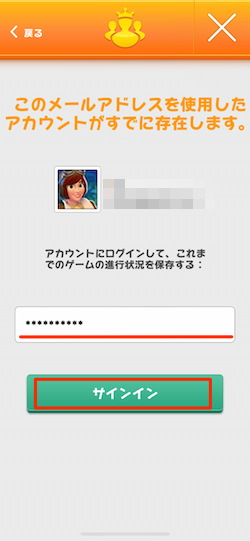
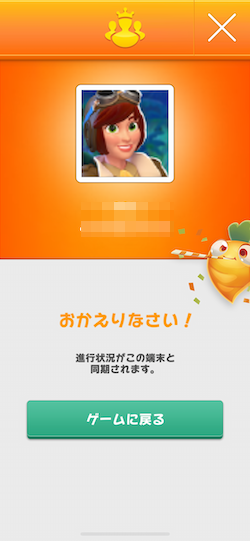
- ホーム画面が表示されたら、めでたくゲームを引き継いで楽しむことができます。[プレイ]をタップすることで、キャンディークラッシュを旧デバイスで楽しんでいたゲーム状況から引き継いで楽しむことができます。

2.「Facebook」で引き継ぎを行う方法
持っているFacebookアカウントを使用して「キャンディークラッシュ」とのアプリ連携してデータ保存して、機種変更後の新しいデバイス同様の「Facebook」アカウントでログインすルことで、プレーデータを引き継ぎする方法です。
旧端末でゲームデータをFacebookアカウント連携で保存する
- まずは、移行元の旧端末で「キャンディークラッシュ」を立ち上げ、トップ画面左下にあるピンク色の「設定」歯車アイコンをタップします。右サイドに表示された[Facebook]アイコンをタップします。


- 「Candy Crush Sagaに接続するにはFacebookアカウントにログインしてください」ページで[ログイン]ボタンをタップします。「“Facebook”で開きますか?」で[開く]をタップします。
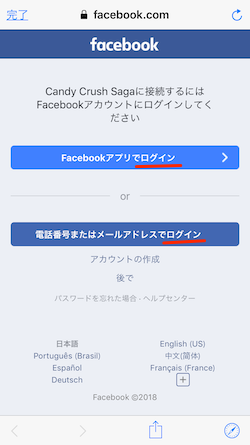
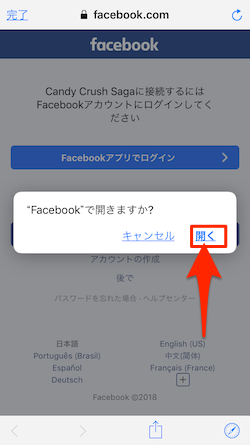
- 「Facebokでログイン」画面では、「Candy Crush Saga」が受け取る情報が明示されFacebokでのログインが促されます。青色の[ログイン]ボタンをタップして先に進みましょう。「成功!」画面が表示されたら、Facebookとの連携およびプレイデータの同期は完了です。
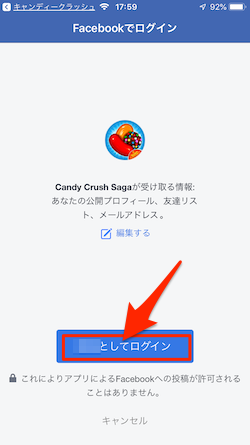

Facebookアカウントでの新しいデバイスへのゲームデータ引き継ぎ手順
Facebookアカウント連携で保存したプレイデータを新しいiOSデバイスに引き継ぎを行う手順は以下の通りです。
まずは、「キャンディークラッシュ」アプリを新しいデバイスにインストールしておきましょう。App Store/Google Play
- アプリを新しいデバイスにインストールしたら、まず最初にアプリを起動します。そして、「利用規約およびプライバシーポリシーの改定」のポップアップ画面で、[同意する]ボタンをタップします。 [Facebookでログイン]とのFacebookでのログインを促すボタンが表示されるので、これをタップします。
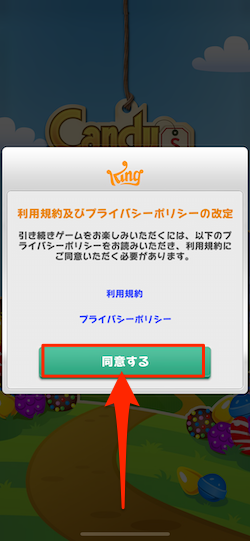
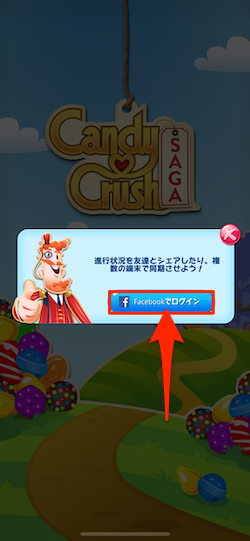
- 次に、「Candy Crush Sagaに接続するにはFacebookアカウントにログインしてください」ページで[ログイン]ボタンをタップします。「“Facebook”で開きますか?」で[開く]をタップします。
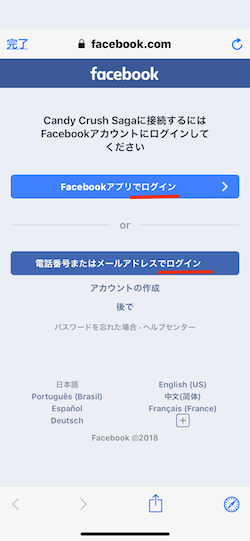
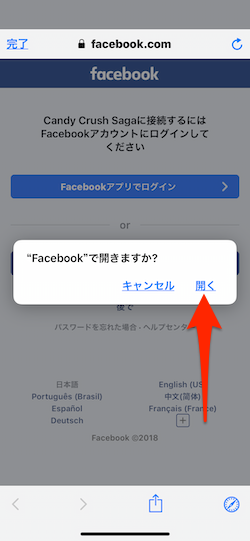
- 「ログインを実行」画面で[次へ]ボタンをタップ。「“Facebok”が“キャンディークラッシュ”を開こうとしています」で、[開く]をタップします。
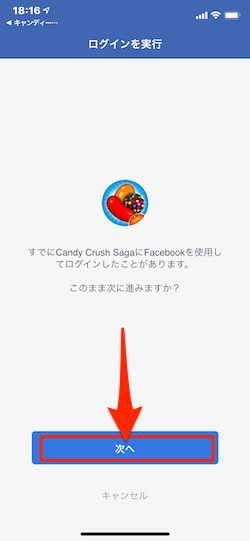
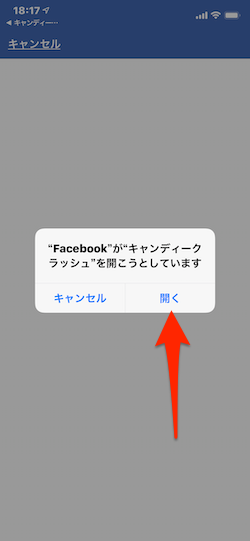
- 「成功!」画面が表示されたら、Facebookアカウントによるプレイデータの引き継ぎは完了です。
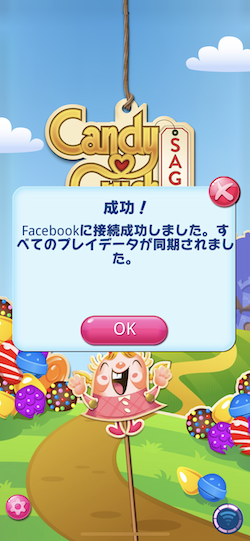











 iPhone/iPadの両方に対応
iPhone/iPadの両方に対応








この記事へのコメント
データ引き継ぎの人型アイコンが出てきませんね